Šo problēmu var izraisīt noteiktas administratora iestatītās politikas
- Šo lapu ir bloķējis jūsu administrators, tā var tikt rādīta Lenovo un daudzās citās ierīcēs.
- Varat apiet šo ziņojumu, pielāgojot drošības iestatījumus vai izmantojot starpniekserveri.
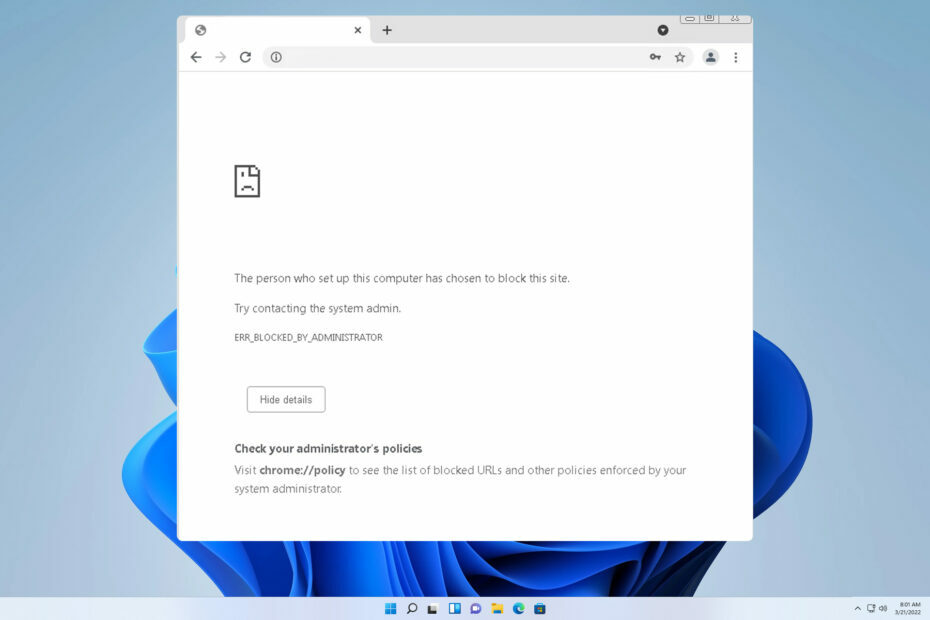
Daudzi lietotāji ziņoja, ka viņi nevar piekļūt noteiktām vietnēm Šo lapu ir bloķējis jūsu administrators ziņa.
Tā var būt liela problēma un neļaut jums piekļūt vietnēm, kas ir nepieciešamas jūsu ikdienā darbības, tāpēc šodienas ceļvedī mēs jums parādīsim labākās metodes, ko varat izmantot, lai to labotu izdevums.
Kāpēc es tieku bloķēts noteiktās vietnēs?
Kā mēs pārbaudām, pārskatām un vērtējam?
Pēdējos 6 mēnešus esam strādājuši, lai izveidotu jaunu satura veidošanas pārskatīšanas sistēmu. Izmantojot to, mēs pēc tam esam pārveidojuši lielāko daļu rakstu, lai sniegtu faktiskas praktiskas zināšanas par mūsu izstrādātajām ceļvežiem.
Sīkāku informāciju varat lasīt kā mēs pārbaudām, pārskatām un vērtējam pakalpojumā WindowsReport.
- Iespējams, jūsu administrators ir bloķējis noteiktu vietni jūsu datorā.
- Daudzas pretvīrusu lietojumprogrammas automātiski bloķē potenciāli kaitīgas vietnes.
- Dažkārt tīmekļa pārlūkprogramma var bloķēt noteiktu lapu darbību jūsu pārlūkprogrammā.
- Kā atbloķēt vietni, kuru bloķējis administrators?
- 1. Īslaicīgi atspējojiet vietņu filtrēšanu savā pretvīrusu programmā
- 2. Mainiet DNS
- 3. Izmantojiet starpniekserveri
- Kāpēc administrators bloķē vietnes?
Kā atbloķēt vietni, kuru bloķējis administrators?
Pirms šīs problēmas risināšanas noteikti veiciet šādas pārbaudes:
- Sazinieties ar sistēmas vai tīkla administratoru. Iespējams, ir iestatītas drošības politikas, kas neļauj jums izmantot noteiktas tīmekļa lapas.
- Mēģiniet izmantot citu pārlūkprogrammu, jo pārlūkprogrammas iestatījumi vai papildinājumi var būt atbildīgi par problēmu.
- Izmantot VPN programmatūra lai apietu šo ierobežojumu.
1. Īslaicīgi atspējojiet vietņu filtrēšanu savā pretvīrusu programmā
- Atveriet savu pretvīrusu.
- Tālāk atrodiet Vietņu filtrēšana opciju.
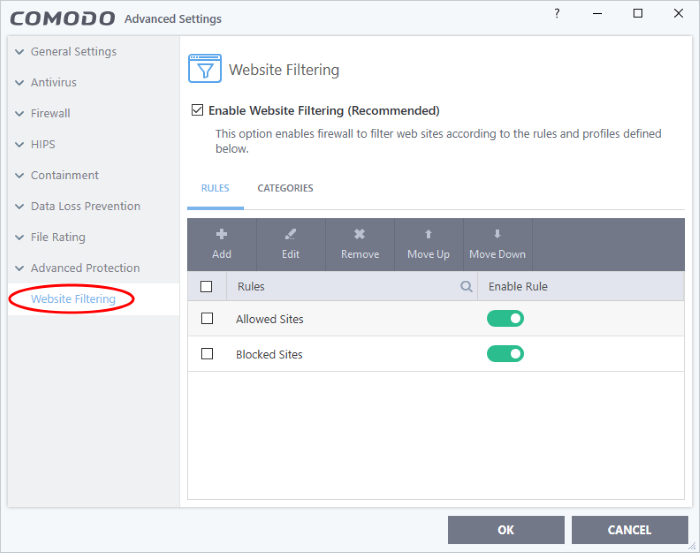
- Ja šajā sarakstā pamanāt vietni, kuru mēģināt apmeklēt, noņemiet tās.
Ņemiet vērā, ka ne visām pretvīrusu programmām ir šī funkcija. Ja tas tā ir, īslaicīgi atspējojiet pretvīrusu.
2. Mainiet DNS
- Nospiediet Windows taustiņš + S un tips tīklu. Izvēlieties Skatīt tīkla savienojumus.
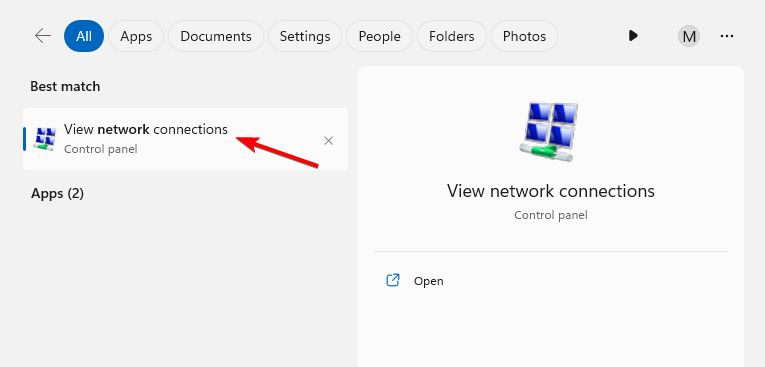
- Ar peles labo pogu noklikšķiniet uz savienojuma un izvēlieties Īpašības.
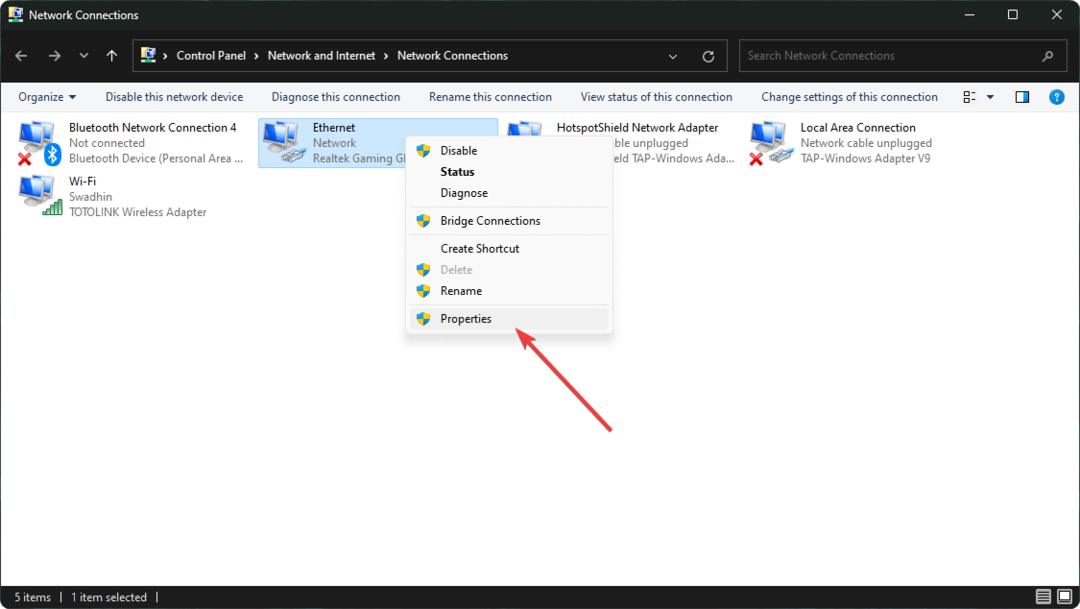
- Izvēlieties Interneta protokola 4. versija (TPC/IPv4) un noklikšķiniet uz Īpašības.
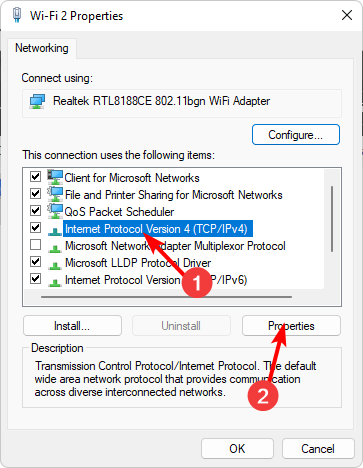
- Izvēlieties Izmantojiet tālāk norādītās DNS adreses un iestatiet 8.8.8.8 kā Vēlamais DNS un 8.8.4.4. as Alternatīvais DNS.

- Saglabāt izmaiņas.
3. Izmantojiet starpniekserveri
- Nospiediet Windows taustiņš + S un ievadiet starpniekserveris. Izvēlieties Starpniekservera iestatījumi no saraksta.
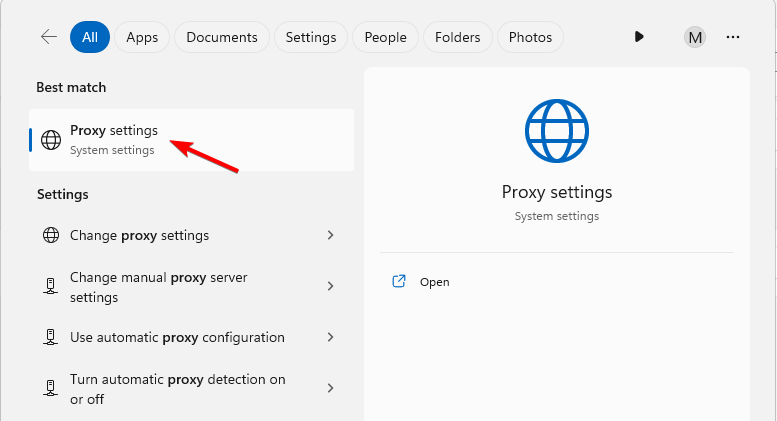
- Iekš Manuāla starpniekservera iestatīšana sadaļā noklikšķiniet uz Uzstādīt pogu.
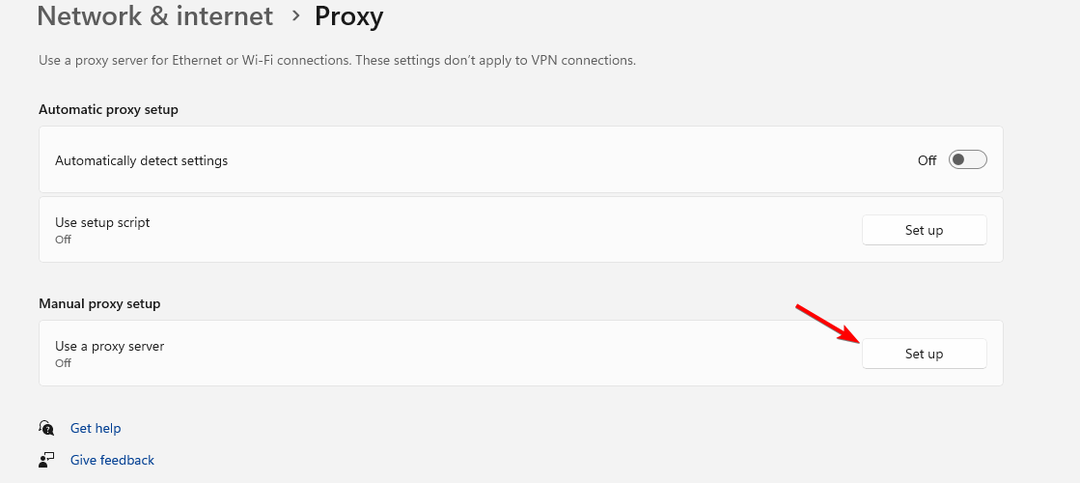
- Tālāk iespējojiet Izmantojiet starpniekserveri un ievadiet starpniekservera IP adresi un portu. Saglabāt izmaiņas.

Ņemiet vērā, ka, lai izmantotu šo risinājumu, jums pašam jāatrod starpniekservera IP adrese un ports.
- Atrisināts: eBay 403 Aizliegta kļūda Nepietiekamas atļaujas
- Labojums: radās kļūda, mēģinot izveidot direktoriju operētājsistēmā Windows 11
- Svchost.exe Imgsvc: kas tas ir un kā labot tā augsto CPU lietojumu
- Atrisināts: ATTEMPTED_SWITCH_FROM_DPC kļūda operētājsistēmā Windows 11
- Atrisināts: Windows 11 darbvirsma netiek automātiski atsvaidzināta
Kāpēc administrators bloķē vietnes?
Administratori bloķē vietnes šādu iemeslu dēļ:
- Drošības apsvērumu dēļ tiks bloķētas daudzas ļaunprātīgas, pikšķerēšanas vai kaitīgas vietnes.
- Produktivitāte rada bažas arī daudziem administratoriem, tāpēc daudzas vietnes tiks bloķētas, lai samazinātu uzmanību.
- Daudzi uzņēmumi vai valsts iestādes var bloķēt tīmekļa lapas, jo tiek prasīta atbilstība.
- Dažas vietnes negatīvi ietekmēs tīkla veiktspēju, tāpēc administratori var bloķēt liela joslas platuma vietnes.
- Ar autortiesībām aizsargāta satura izplatīšana var radīt juridiskas problēmas, un tāpēc daudzi administratori bloķē vietnes, kas ir saistītas ar šāda veida saturu.
Mēs ceram, ka šī rokasgrāmata palīdzēja jums to apiet Jūsu administrators ir bloķējis šo vietni ziņojums operētājsistēmā Windows 11. Vairumā gadījumu vislabāk ir sazināties ar administratoru, lai rūpīgi atrisinātu problēmu.
Šī nav vienīgā problēma, ar kuru varat saskarties, un daudzi ziņoja Administrators bloķēja kļūdu, un Šī vietne nav atļauta ziņas. Tas arī nav nekas neparasts Windows 11, lai bloķētu vietnes, taču mēs visas šīs problēmas apskatījām atsevišķos ceļvežos.
Vai atradāt citu šīs problēmas risinājumu? Ja tā, nevilcinieties dalīties tajā ar mums komentāru sadaļā.


